随着时间的推移,您的视频、照片、游戏和文档收藏可能会占用大量空间。幸运的是,有一种方法可以释放存储空间并减小文件大小,而不会丢失有价值的数据。对于初学者来说,您可以将文件压缩为更小、更易于管理的 ZIP 文件。压缩是共享大文件或仅在有限的存储空间中存储大文件的流行且有效的方法。或者,您可以选择免费的文件转换器和压缩工具来压缩您的文件。进一步阅读以了解如何使用在线免费工具和内置小工具功能来压缩文件。

Windows和Mac用户具有内置的文件压缩功能,该功能可能因进程而异。以下是在Windows计算机上压缩文件的详细步骤。
第 1 步:在计算机上创建一个包含要压缩的文件的文件夹。要创建新文件夹,请右键单击屏幕,向下滚动到“新建” ,然后单击“文件夹” 。您可以选择重命名要压缩的这个新文件夹。
步骤 2:准备好压缩文件夹后,右键单击它,然后从下拉菜单中选择发送到。从显示的选项列表中,选择压缩文件夹。

Windows会自动将您的文件压缩成一个具有相同名称且位于同一位置的 ZIP 文件。此压缩过程可能需要相对较长的时间,具体取决于您要压缩的文件的大小。
需要传输大文件或磁盘空间不足? Mac上的文件压缩可以更轻松地节省计算机硬盘空间以及传输和接收大文件。此外,存档允许您将多个文件夹或文件存储在单个压缩文件中。
Mac OS 有一个内置实用程序,可让您压缩文件和整个文件夹,以便于存储和共享。当您需要在Mac上快速压缩文件时,这是一个不错的选择。请按照以下步骤在Mac上压缩文件。
第 1 步:前往Finder并找到您要压缩的文件/文件夹。要选择多个文件进行压缩,请按住Command 键并单击要选择的各个文件。
步骤 2:右键单击文件并从上下文菜单中选择压缩...。 Mac将开始压缩文件,这可能需要几分钟,具体取决于文件大小。文件越大,压缩时间越长。
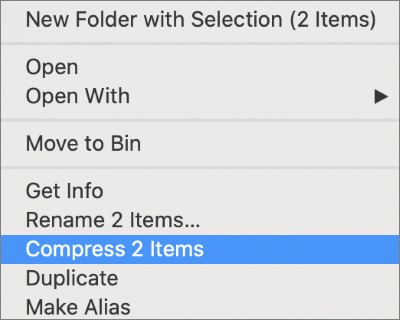
压缩完成后,您将在与原始文件相同的目录中找到新的压缩文件。如果您压缩单个文件夹/文件,新存档将共享相同的名称,但扩展名为.zip 。
但是,如果您要压缩多个文件夹/文件,新创建的项目将以名称Archive.zip保存在存档中。虽然您可以重命名新文件,但请确保保留 .zip 扩展名。
不幸的是, Mac的内置存档器功能有限。它仅适用于三种格式; Zip、CPGZ 和 CPIO。因此,如果您想要更高级的功能,您可能需要外部解决方案。
借助Commander One和Unarchiver等第三方应用程序,您可以在Mac上快速免费地压缩文件。
也可以看看:
最佳 14 名 AVI 视频编辑器 |轻松编辑您的 AVI 文件
步骤 1:选择您要压缩的所有文件。按住Ctrl键并单独单击每一个。您还可以在它们周围拖动一个框来选择多个文件。
步骤 2:右键单击文件并选择Zip 选择。将出现一个 ZIP 文件,所有压缩数据都集中在一处。您可以根据需要重命名或移动文件。
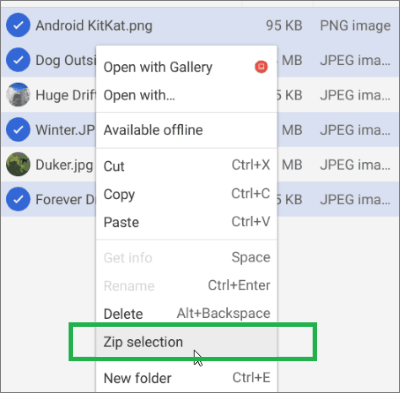
Linux 将压缩称为放气。与其他操作系统相比,您需要使用命令行在 Linux 上压缩文件。以下是如何在 Linux 操作系统上压缩文件。
步骤 1:按Ctrl + Alt + T打开命令窗口
在命令窗口中键入zip [您希望 zip 文件的名称].zip [您想要压缩的文件] 。
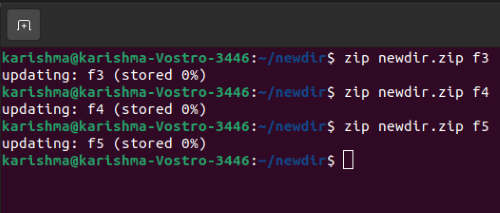
例证:
如果您想将名为pen的文本文件和名为paper 的图像压缩到名为 stationery 的 ZIP 文件中,您可以输入:
zip 文具.zip 笔.txt 纸.jpg
这些文件将缩小并形成 ZIP 文件。此外,它将出现在与原始文件相同的目录中。您还将看到显示每个文件的压缩级别的百分比。
如果您想在 Linux 上压缩文件而不使用命令字符串,请考虑第三方替代方案,例如PeaZip 。
文件管理器应用程序是Android压缩和 ZIP 文件的内置方式。根据您的Android设备,此文件可能不存在。因此,您可以考虑下载第三方替代品,例如 WinZip。
请按照以下步骤使用文件管理器应用程序在Android上压缩文件:
步骤 1:打开文件管理器应用程序,然后将要压缩的所有文件移动到单个文件/文件夹中。
步骤 2:单击菜单按钮(通常是应用程序右上角的三个点)。
步骤 3:选择所有要压缩的项目,然后在底部选择“压缩” 。保存将出现在单独文件夹中的压缩文件。
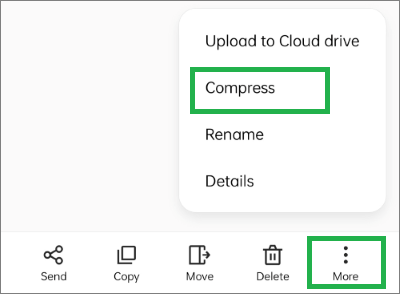
此外,以下是如何使用WinZip在Android上压缩文件。
步骤 1:下载并安装 WinZip 应用程序。出现提示时,允许应用程序访问您的文件。
步骤 2:选择要压缩的单个或多个文件,然后单击Zip 。 Zip 按钮应该是菜单列表上的第一个选项。然后选择保存位置并单击Zip 到此处。
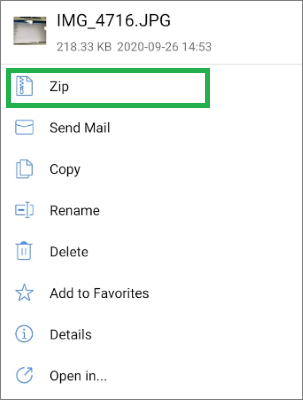
第 1 步:在 iPad 或 iPhone 上运行“文件”应用程序,然后选择要压缩的文件。在屏幕右上角,点击三个点,然后点击选择。
第 2 步:选择您要压缩的所有文件。如果您在 iPhone 上压缩,请单击三个点;如果您在 iPad 上压缩文件,请单击屏幕右下角的更多。
步骤 3:最后,点击压缩,ZIP 文件将保存到您选择的文件夹中。
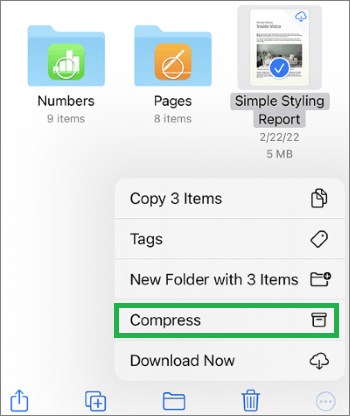
您可能也会对这些感兴趣:
您想在不使用上述任何过程的情况下压缩视频和音频文件吗?视频压缩器是一种流行的方法,用于压缩任何大小的音频和视频文件,而不会损失文件质量。
视频压缩器是一款一体化工具,您可以使用它来编辑、转换和压缩数千种格式的音频和视频文件。最重要的是,它是完全免费的,让您在选择全包高级套餐之前可以轻松享受文件压缩。
视频压缩工具的特点
借助增强的视频压缩器,您可以在几分钟内将大文件压缩为较小的文件。它允许视频和音频文件压缩而不损失文件质量。更重要的是,您可以轻松自定义输出格式、重命名新文件、更改采样率以及调整视频文件分辨率。 Video Compressor 还允许您在压缩之前预览文件。
以下是如何使用 Video Compressor 的高科技功能来压缩文件。
01从官方网站下载音视频文件压缩器。在计算机上安装并运行它,然后在工具箱中选择Video Compressor并选择您要压缩的文件。

02自定义视频输出设置并选择新压缩文件的目标文件夹。运行压缩并等待几分钟以获得可以共享或用于节省存储空间的压缩文件。

如果您有较大的视频和音频文件,占用大量空间或无法轻松在线共享,则建议对其进行压缩。您可以使用内置工具和应用程序压缩手机或计算机上的文件。
大多数这些工具的功能都受到限制。因此,请考虑下载更好的文件压缩器以简化视频和音频文件的压缩。下载视频压缩器并开始快速、高效且免费地压缩大型文件。
如果您有任何问题或疑虑,请随时联系我们的支持团队。
相关文章:
10 个令人惊叹的 MP4 屏幕录像机选项:轻松录制 MP4 视频
如何在 iPhone 上将视频转换为 MP3?这可能会有所帮助!